Notes
L’accès à cette page nécessite une autorisation. Vous pouvez essayer de vous connecter ou de modifier des répertoires.
L’accès à cette page nécessite une autorisation. Vous pouvez essayer de modifier des répertoires.
Remarque
L’article du connecteur suivant est fourni par AUTOMY, le propriétaire de ce connecteur et un membre du programme de certification du connecteur Microsoft Power Query. Si vous avez des questions sur le contenu de cet article ou si vous souhaitez voir les modifications apportées à cet article, visitez le site web AUTOMY et utilisez les canaux de support là-bas.
Résumé
| Élément | Descriptif |
|---|---|
| État de publication | Disponibilité générale |
| Produits | Power BI (modèles sémantiques) Power BI (flux de données) Fabric (Dataflow Gen2) |
| Types d’authentification pris en charge | Jeton de rapport Automy |
Conditions préalables
Avant de pouvoir vous connecter à Automy Data Analytics, vous devez disposer d’un jeton de rapport Automy.
Fonctionnalités prises en charge
- Importer
- Paramètres de plage de dates facultatifs pour certaines tables et fonctions
Nouvelles fonctionnalités de la version 1.2.1
-
Ajout de tables :
- Délégations
- Éléments de délégation
- Tâches déléguées
- Approbateurs d’instances
-
Paramètres de plage de dates facultatifs :
- Ajout des paramètres facultatifs
startetendà certaines tables et fonctions pour prendre en charge le filtrage par plage de dates.
- Ajout des paramètres facultatifs
Se connecter aux données Automy Data Analytics
Pour vous connecter aux données Automy Data Analytics :
Sélectionnez Obtenir des données dans le ruban Accueil dans Power BI Desktop. Sélectionnez Services en ligne dans les catégories à gauche, sélectionnez Automy Data Analytics, puis Connect.
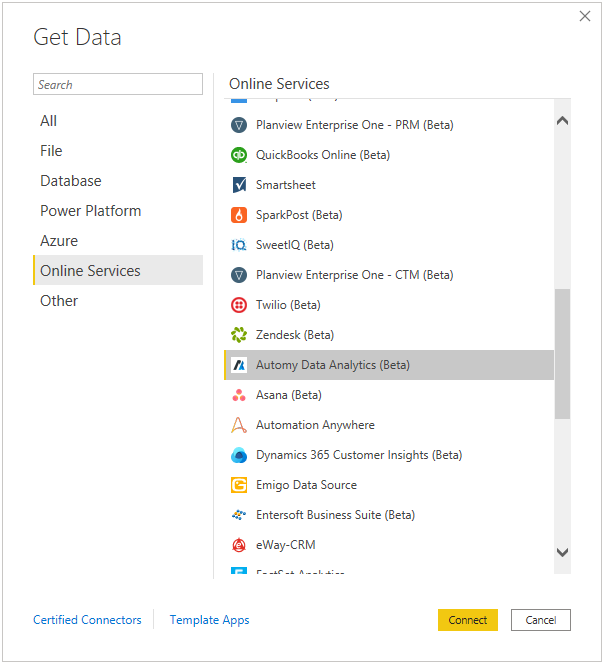
Si c’est la première fois que vous vous connectez au connecteur Automy Data Analytics, une notification tierce s’affiche. Sélectionnez Ne me avertissez pas de nouveau avec ce connecteur si vous ne souhaitez pas que ce message s’affiche à nouveau, puis sélectionnez Continuer.
Connectez-vous au connecteur avec la clé API pour vérifier votre accès à Automy.
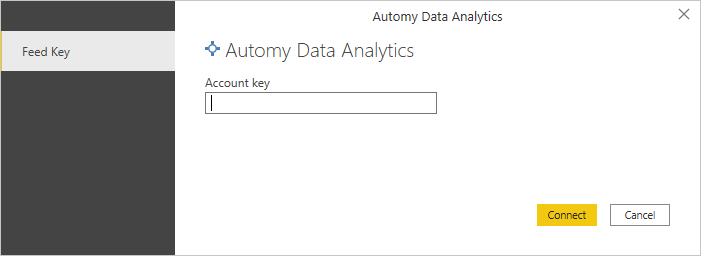
Une fois que vous avez réussi, sélectionnez Se connecter.
Dans la fenêtre Analyse automatique des données qui s’affiche, sélectionnez les paramètres appropriés pour préparer la connexion. Sélectionnez le type de rapport et de type de données, puis renseignez les informations de jeton, puis sélectionnez Ok.
Remarque
Vous pouvez générer un jeton d’authentification pour les rapports à l’aide de l’option de configuration dans Automy.
Dans la boîte de dialogue Navigateur , sélectionnez les tables Automy souhaitées. Vous pouvez ensuite charger ou transformer les données.
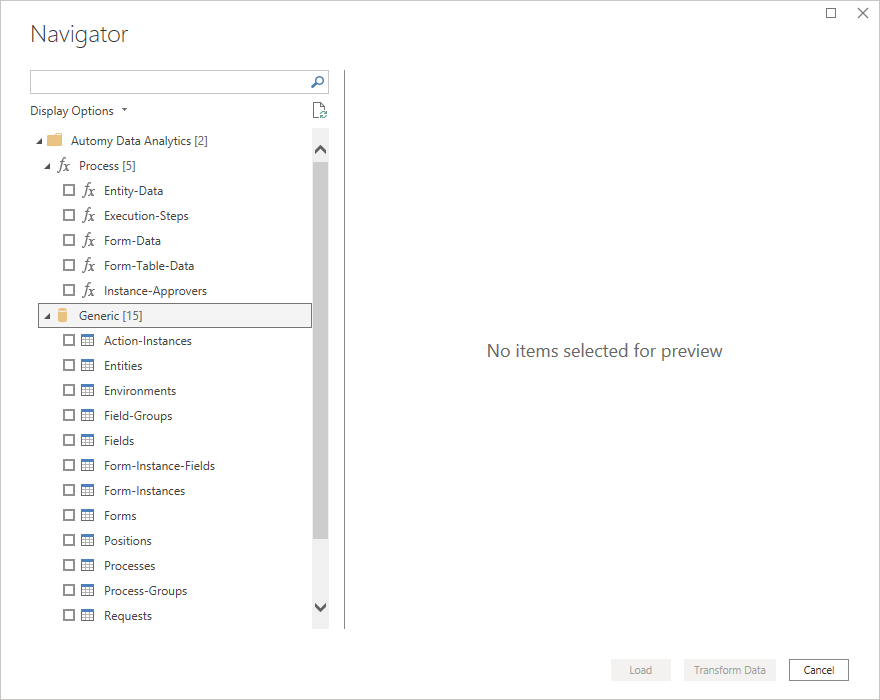
Si vous sélectionnez des fonctions, veillez à sélectionner Transformer des données afin de pouvoir ajouter des paramètres aux fonctions que vous avez sélectionnées. Plus d’informations : Utilisation des paramètres
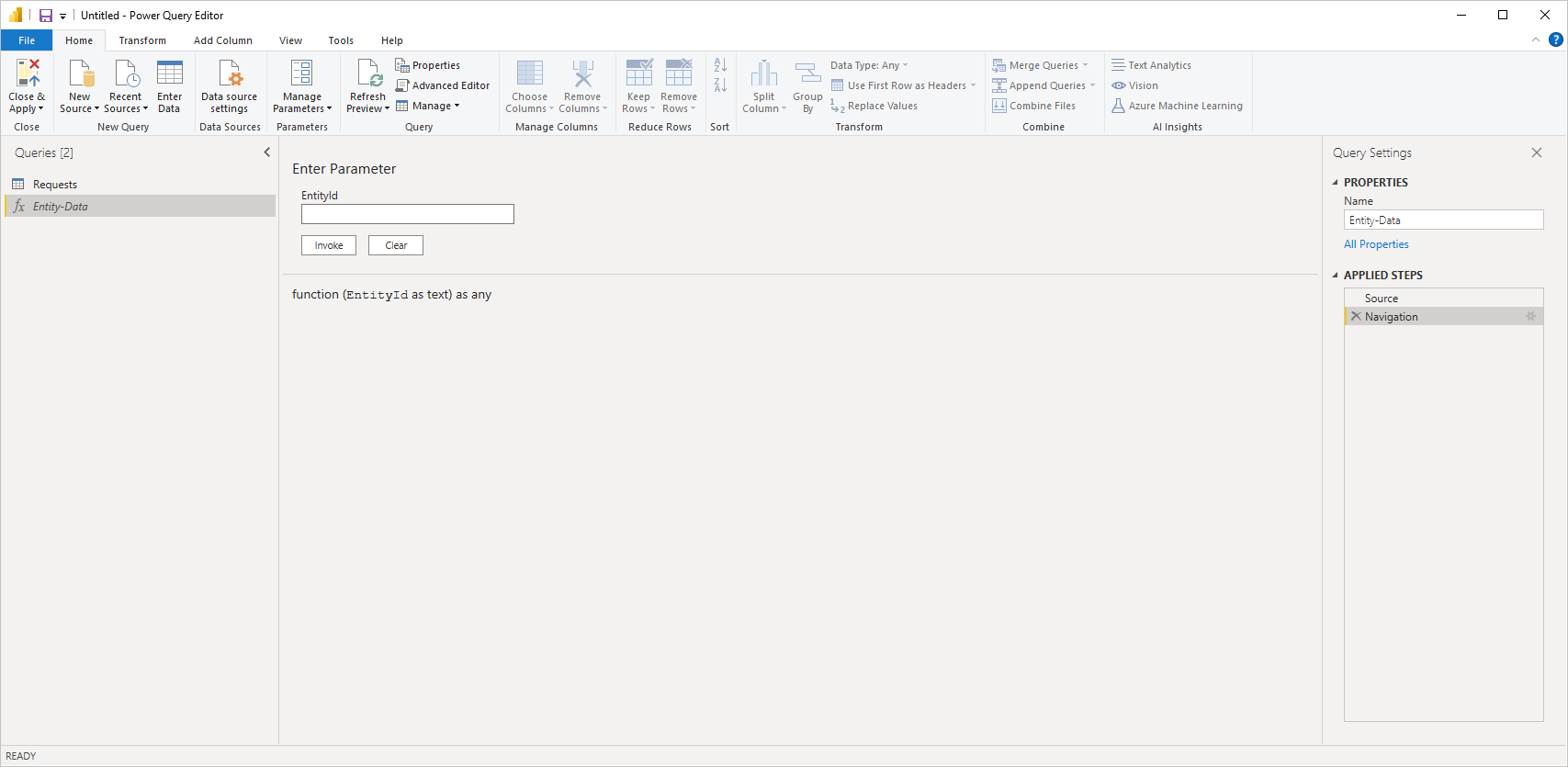
Limitations et problèmes
Les utilisateurs doivent connaître les limitations et problèmes suivants associés à l’accès aux données Automy Data Analytics.
Automy Data Analytics a une limite intégrée de 100 000 lignes retournées par connexion.
La limite de débit par défaut d’une société Automy Data Analytics est de 120 requêtes par minute par utilisateur.
L’importation à partir d’Automy Data Analytics s’arrête et affiche un message d’erreur chaque fois que le connecteur Automy Data Analytics atteint l’une des limites répertoriées ci-dessus.
Pour plus d’instructions sur l’accès à Automy Data Analytics, contactez support@automy.global.
Erreur d’informations d’identification dans le navigateur
Si une erreur d’informations d’identification se produit dans le navigateur, effacez vos paramètres de source de données récents.
Dans Power BI Desktop, sélectionnezParamètres de source de données de fichier>.
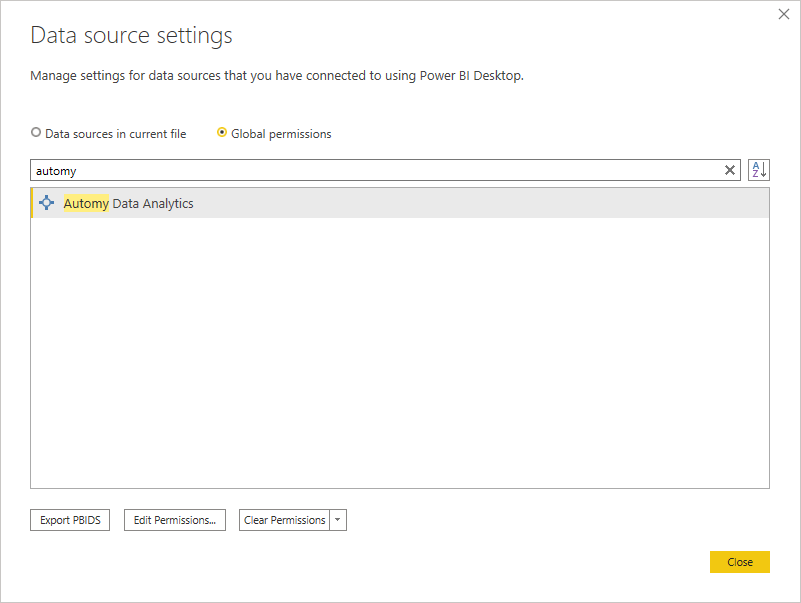
Sélectionnez la source de données, puis sélectionnez Effacer les autorisations. Établissez à nouveau la connexion à la navigation.